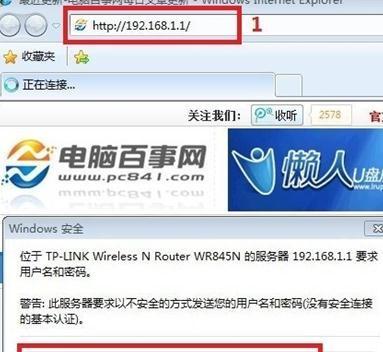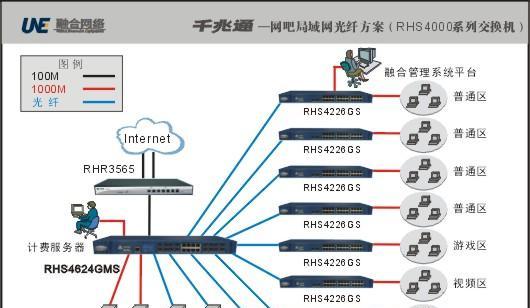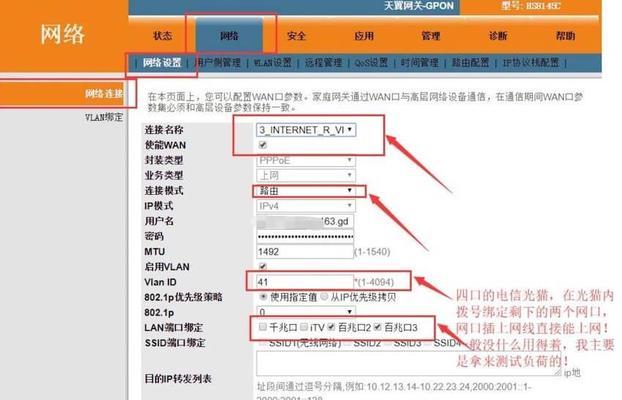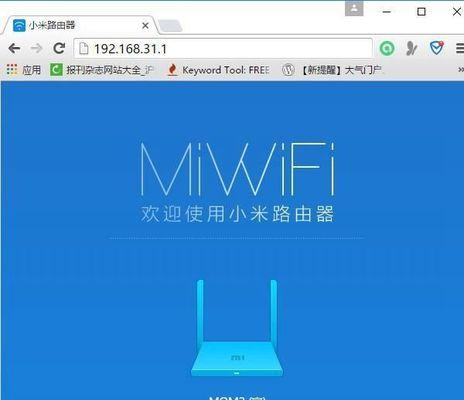随着智能设备的普及,家庭中连接到路由器的设备越来越多。为了方便管理和保护家庭网络安全,手机登录路由器管理界面成为了一个重要的需求。本文将介绍如何通过手机登录路由器管理界面,并提供一些相关的小技巧和注意事项。

一、打开手机浏览器
使用手机登录路由器管理界面的第一步是打开手机浏览器。无论是Android还是iOS系统,都有自带的浏览器,可以直接使用。
二、输入路由器管理界面的IP地址
在浏览器的地址栏中输入路由器管理界面的IP地址。一般情况下,路由器的默认IP地址是192.168.1.1或192.168.0.1。如果不确定路由器的IP地址,可以在电脑上查看或者咨询网络服务商。

三、输入用户名和密码
输入正确的用户名和密码是登录路由器管理界面的关键步骤。默认情况下,用户名一般是admin,密码可以是admin或者是空白。如果之前修改过用户名和密码,需要输入修改后的信息。
四、点击登录按钮
在输入完用户名和密码后,点击登录按钮即可完成手机登录路由器管理界面的过程。如果输入的信息正确,系统会自动跳转到管理界面。
五、查看设备列表
登录成功后,可以在管理界面上查看连接到路由器的设备列表。这个列表可以显示设备的名称、IP地址、MAC地址等信息,方便用户管理和识别设备。

六、设置网络名称和密码
在路由器管理界面上,用户可以轻松地设置网络名称和密码。为了家庭网络安全,建议定期更改密码,并使用强密码来保护网络不受未经授权的访问。
七、配置端口转发
通过手机登录路由器管理界面,用户可以配置端口转发,实现内网穿透。这对于需要远程访问家庭服务器或监控摄像头等场景非常有用。
八、设置访客网络
一些路由器支持设置访客网络,以便将来访的人连接到一个与主网络隔离的网络中。通过手机登录路由器管理界面,用户可以方便地设置和管理访客网络。
九、启用家长控制
家长控制是保护儿童上网安全的重要功能之一。通过手机登录路由器管理界面,用户可以轻松地设置上网时间限制、限制特定网站访问等,保护孩子远离网络的不良影响。
十、检查网络速度
手机登录路由器管理界面还可以提供网络速度的监测和检测功能。用户可以查看当前网络的上传和下载速度,以及网络延迟情况,帮助优化网络连接质量。
十一、更新路由器固件
路由器固件的更新可以修复漏洞、提升性能和增强功能。通过手机登录路由器管理界面,用户可以轻松地检查和更新路由器固件,保持设备的安全和最新性。
十二、备份和恢复配置
通过手机登录路由器管理界面,用户可以将当前的配置信息进行备份,并在需要时恢复到之前的状态。这样,在重置或更换路由器时,可以方便地恢复配置,减少重新设置的工作量。
十三、查看系统日志
路由器管理界面上通常会有系统日志功能,用于记录路由器的运行状态和事件。通过手机登录路由器管理界面,用户可以查看系统日志,以便了解网络的运行情况和排查问题。
十四、重启路由器
有时候,重启路由器可以解决一些网络问题。通过手机登录路由器管理界面,用户可以方便地重启路由器,快速恢复网络连接。
十五、退出登录
在使用完手机登录路由器管理界面后,为了安全起见,务必及时退出登录,以免他人通过手机获取到路由器的控制权限。
通过手机登录路由器管理界面,用户可以方便地管理家庭网络安全,设置网络名称和密码、配置端口转发、启用家长控制等功能。同时,用户也可以通过手机登录界面进行固件更新、备份和恢复配置、查看系统日志等操作。关键是要注意密码的安全性,并定期更改密码来保护网络不受未经授权的访问。